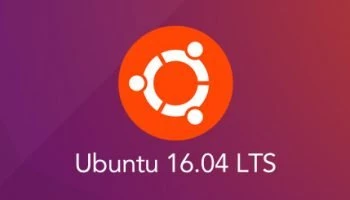Для чего может понадобится Ubuntu Server? Например для создания сервисов DHCP, DNS, email, MySQL, Nginx, APACHE24 и т.д. Установка простая, не требует больших знаний. Но я все же опишу данный процесс, чтобы у Вас осталось меньше вопросов.
Системные требования:
Ubuntu Server 16.04 имеет следующие минимальный системные требования:
Процессор с частотой 300 МГц;
Оперативная память: 192 Мб;
Место на диске: 1 Гб;
Графическая карта и монитор с разрешением 640x480 или больше;
Возможность загрузки с CD или USB.
В серверной версии используется только псевдографический интерфейс, поэтому она может быть установлена даже на старые компьютеры.
Установка Ubuntu Server 16.04:
Скачивает свежий образ Ubuntu Server 16.04.1
После записываем образ на DVD, либо записываем его на флешку, либо монтируем его, если у вас виртуальная машина. Процесс записи я описывать не буду, в этом ничего сложного нет. Возможно позже я сделаю статью по записи образа на cd/dvd и на флешку и тут появится ссылка на инструкцию по записи.
После вставляем наше загрузочное устройство (DVD-диск или флешку) в наш ПК/сервер, на который будем устанавливать Ubuntu Server 16.04. Заходим в BIOS, выставляем загрузку с нашего носителя и запускаемся.
Нас приветствует окно выбора языка, на котором мы будем продолжать установку. Я выбрал "Русский", хотя многие любят устанавливать Английскую версию, я все же больше склоняюсь у Русской! Выбираем язык установки (стрелочками на клавиатуре) и нажимаем Enter.
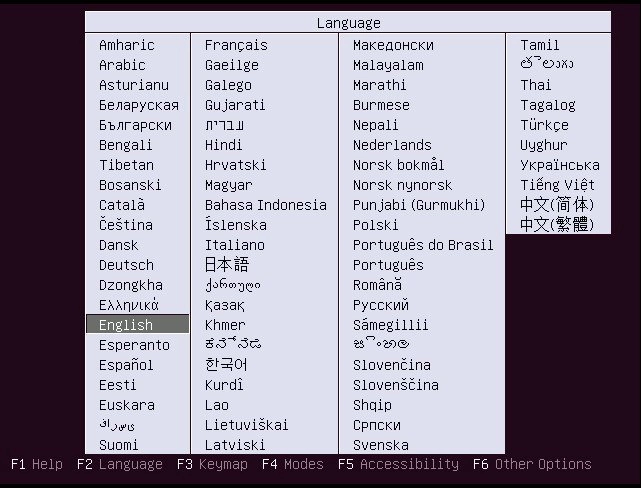
Далее идет окно выбора дальнейшего действия. Мы с вами будем устанавливать Ubuntu Server 16.04, поэтому выбираем "Установить Ubuntu Server" и нажимаем Enter:
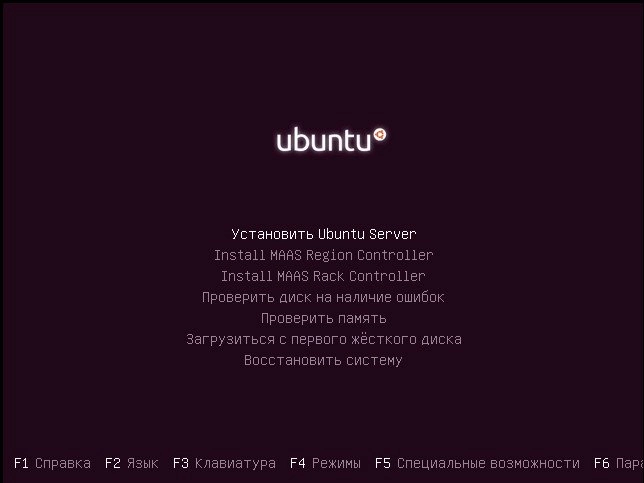
Нам предлагается выбрать наше местоположение. Я выбираю "Российская Федерация" и нажимаю Enter. Если у Вас другое местоположение - вы выбираете свое.
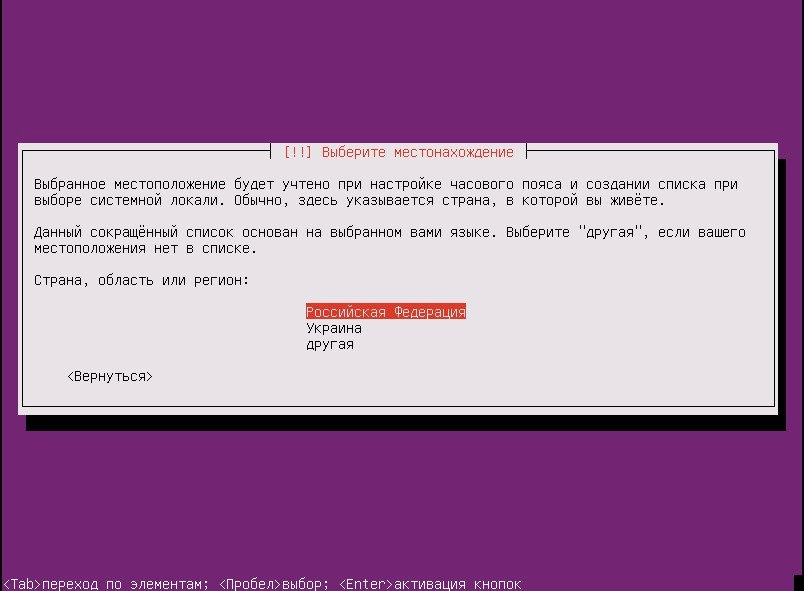
Тут можно определить раскладку, я выбираю "Нет" и продолжаю, так как у нас раскладка "по умолчанию":
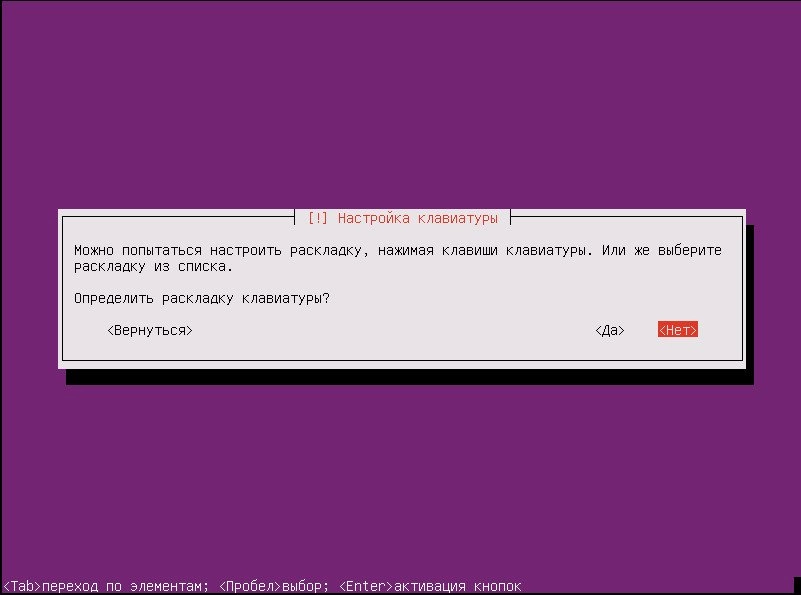
Выбираем нашу раскладку:
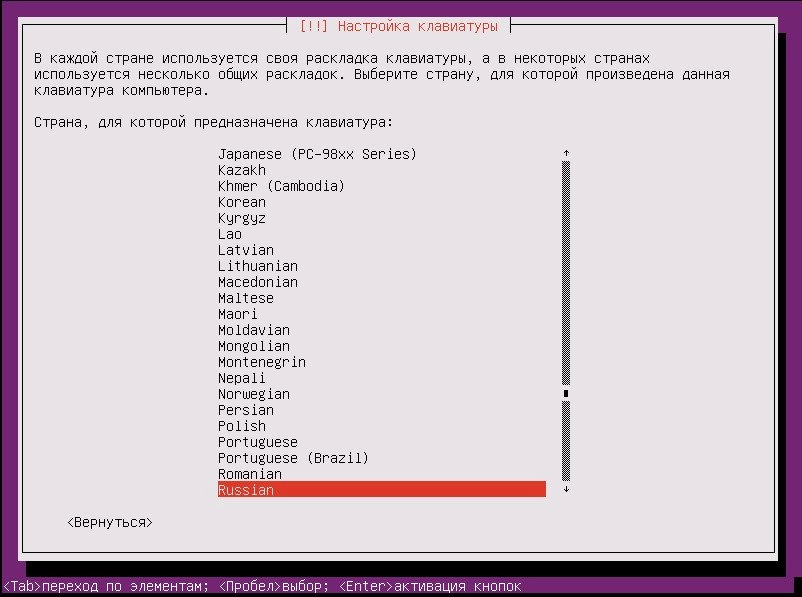
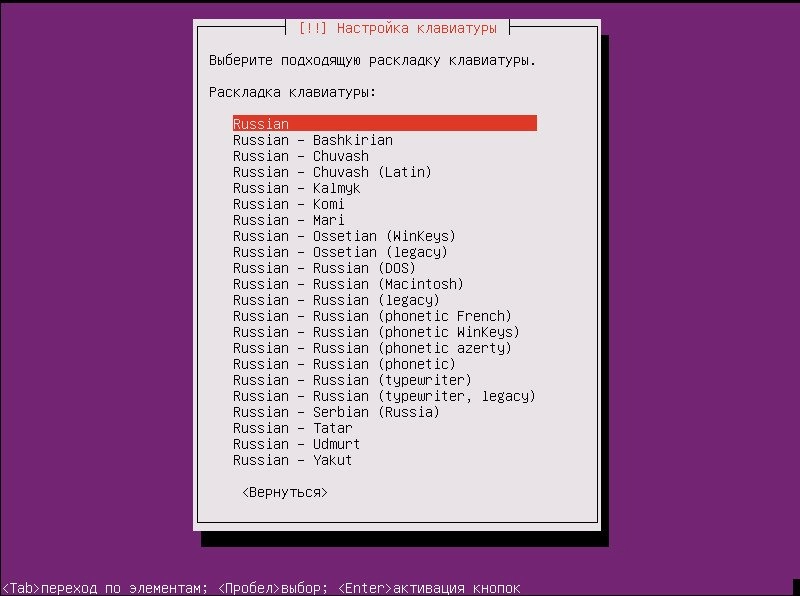
Тут выбирается способ переключения раскладки, по умолчанию это - Alt+Shift, как в Windows:
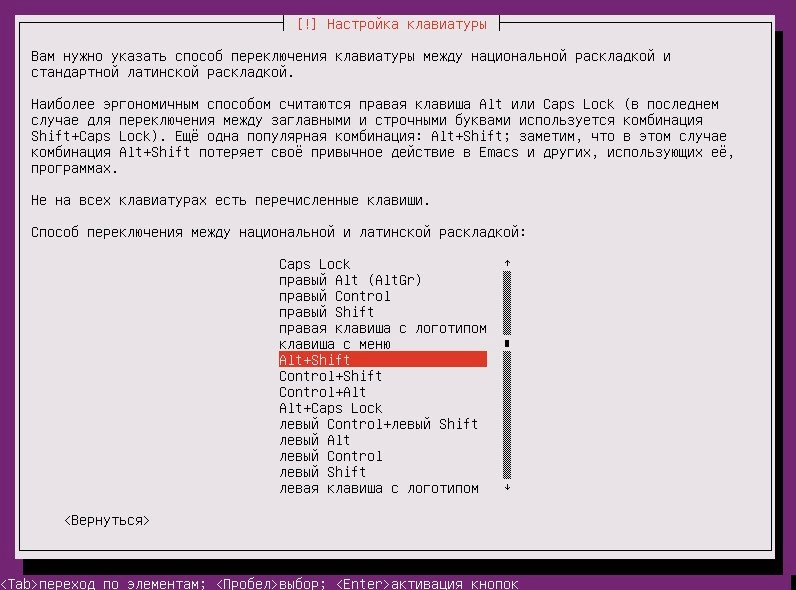
Далее задается Hostname (Имя ПК), по какому имени будет отзываться ПК/сервер в нашей сети:
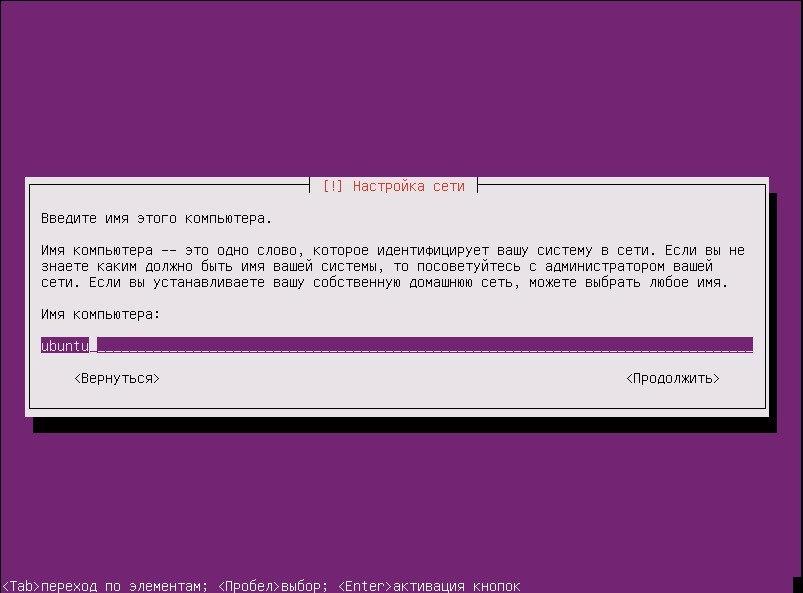
Теперь нам необходимо придумать имя пользователя, с помощью которого вы будите управлять данным сервером (я рекомендую использовать латиницу):
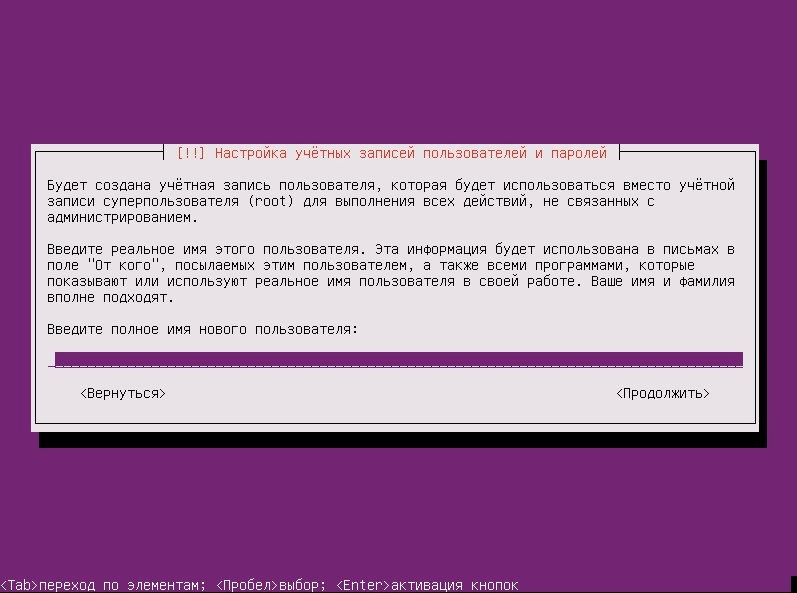
После имени нам необходимо придумать пароль для нашего пользователя. Я рекомендую использовать надежный пароль, особенно, если сервер будет смотреть "наружу":
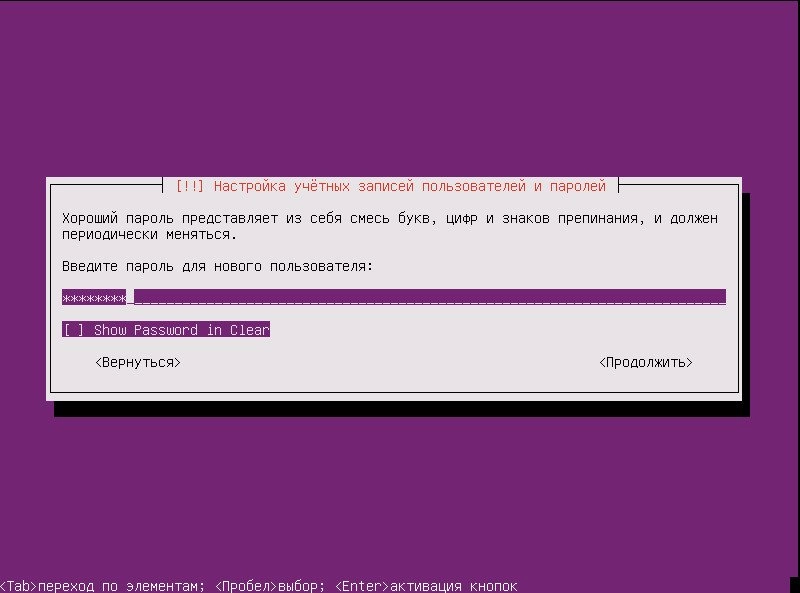
Следующим этапом определяется часовой пояс. У меня автоматически определилось, что часовой пояс у меня - Москва. Если все верно, то нажимаем "Да", если определилось неверно - "Нет" и переходим к следующему этапу - выбору часового пояса вручную:
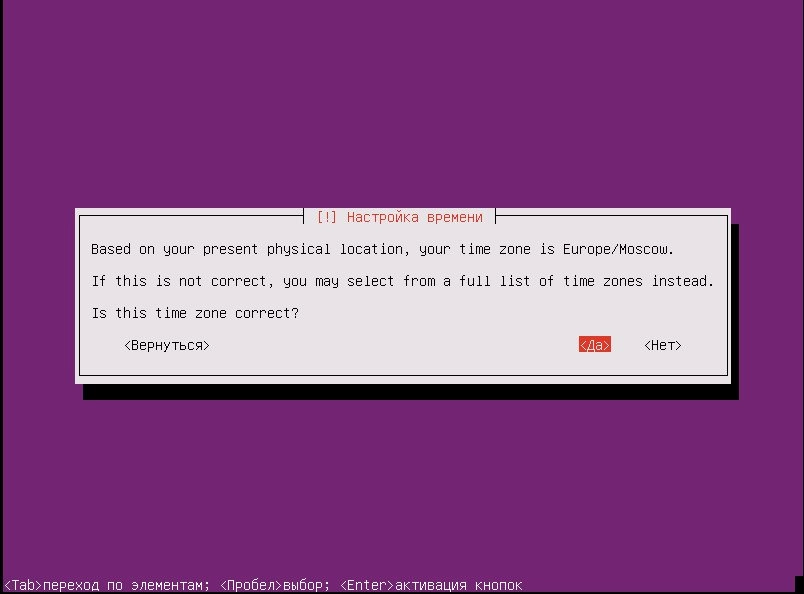
Выбираем часовой пояс вручную: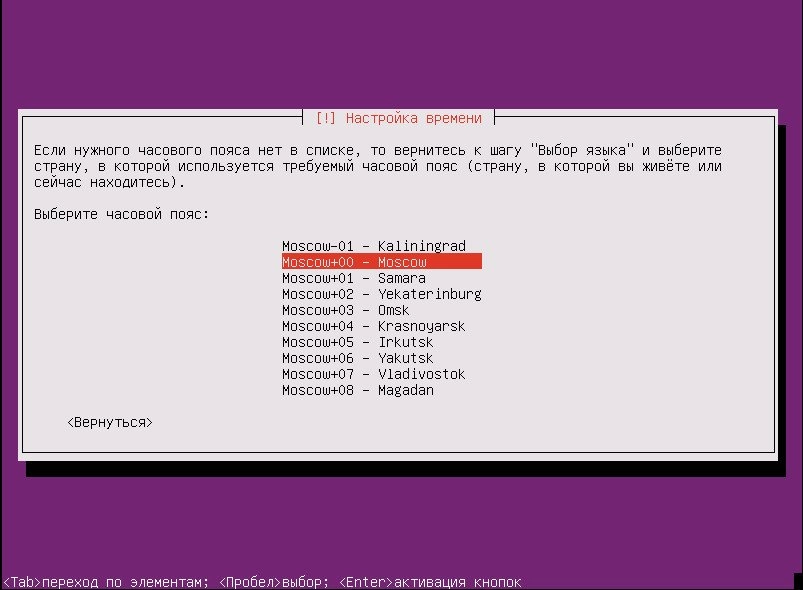
Мы дошли до разметки диска. Если вы не сильны в разметки Unix разделов, то самый лучший вариант будет выбрать "Авто и настроить LVM"
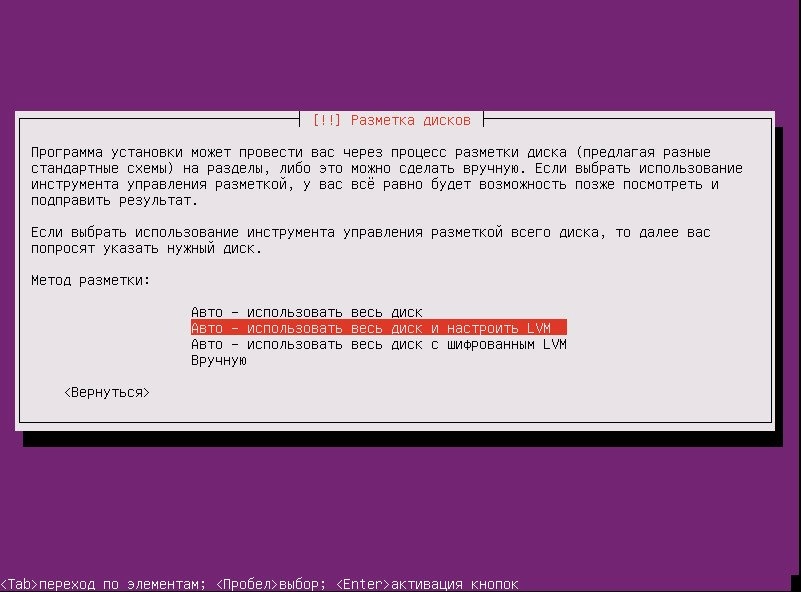
Выбираем диск, на который мы будем устанавливать нашу операционную систему. Я устанавливаю на виртуалку с размером диска 21.5 GB, я выбираю его:
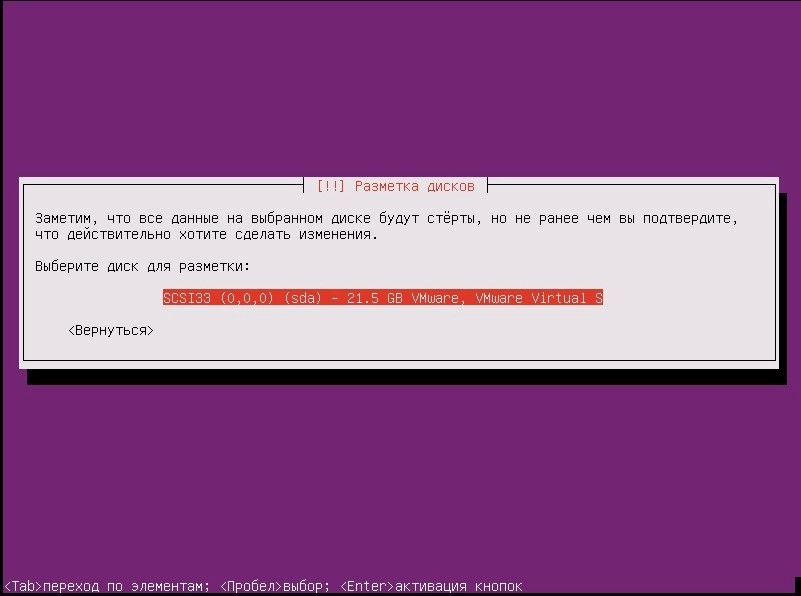
Необходимо подтвердить выбор диска. ВНИМАНИЕ, проверьте, что вы выбрали нужный диск!!!
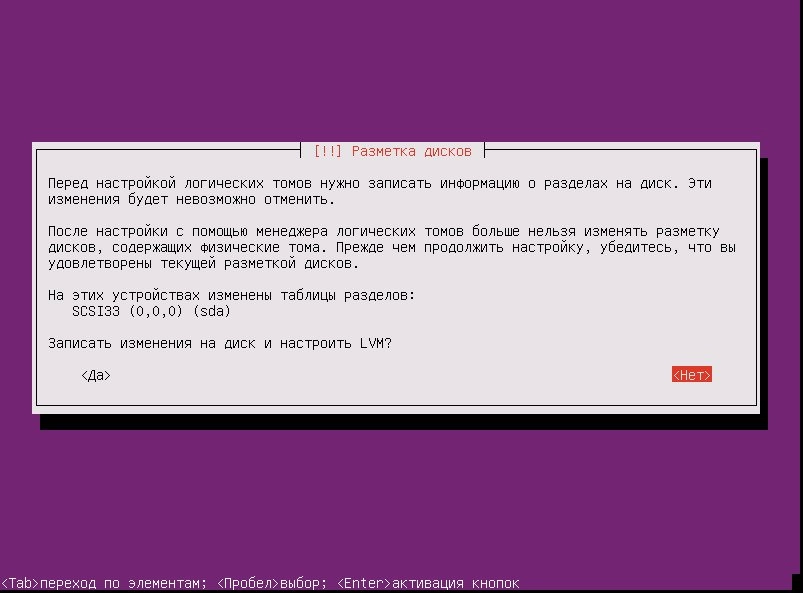
Задается размер логических томов. Я обычно использую 1 том по максиму, а это по умолчанию:
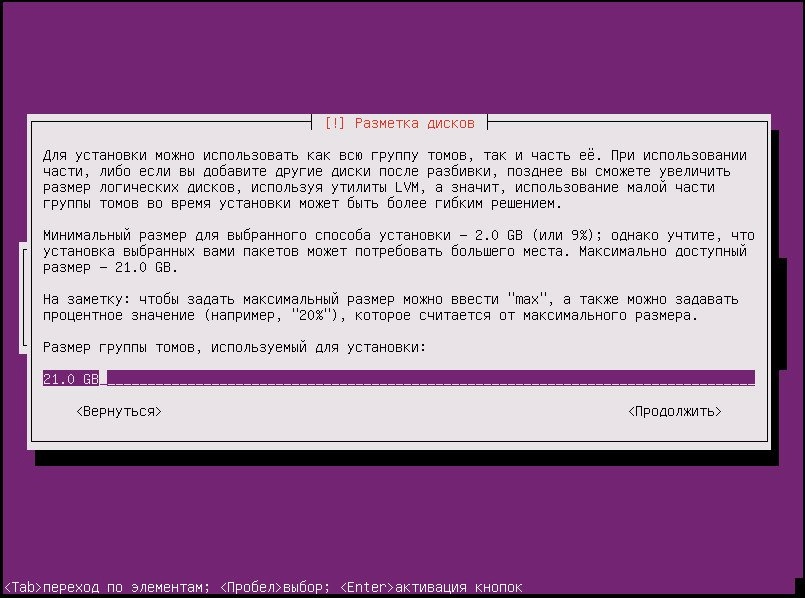
Проверяем, все ли правильно и все ли так, как мы хотели? Если да, то соглашаемся с предложенной информацией:
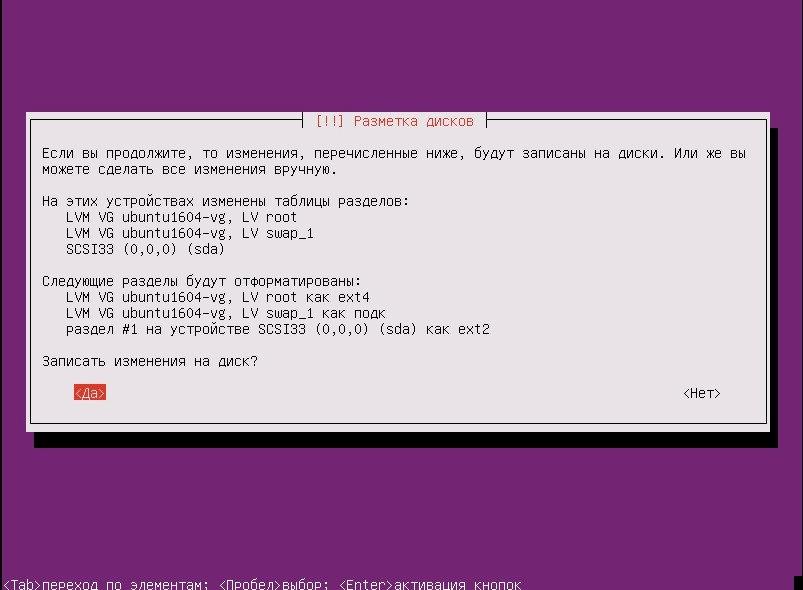
Происходит форматирование диска и начинается копирование файлов с нашего dvd/флешки на HDD:
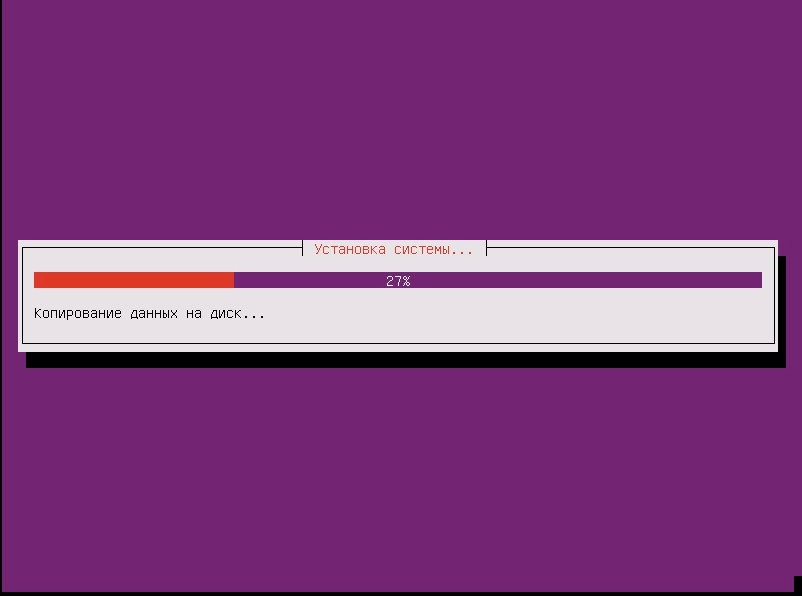
После окончания копирование у нас спрашивают, используется ли HTTP-прокси для подключения к Интернету или нет. Если нет, то просто нажимаем "Продолжить":
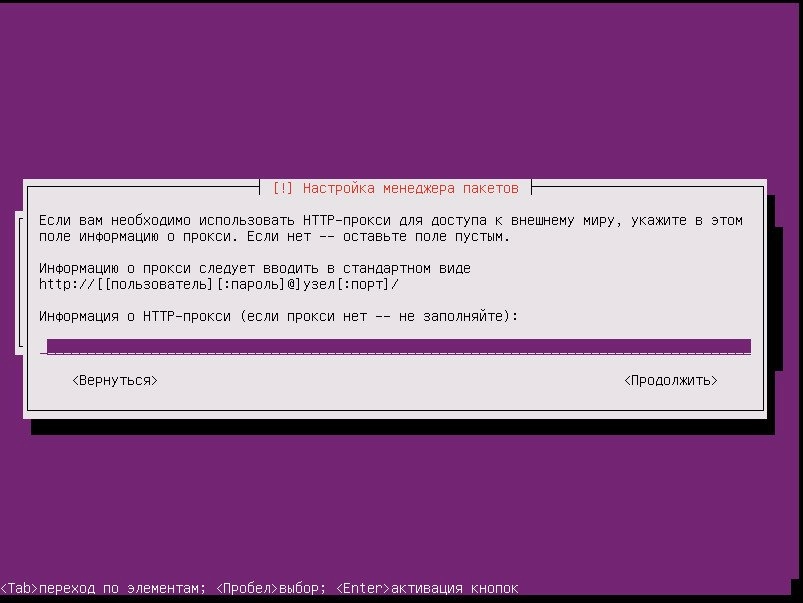
Обновление безопасности - я считаю что тут обязательно нужно установить - устанавливать обновления безопасности автоматически!:
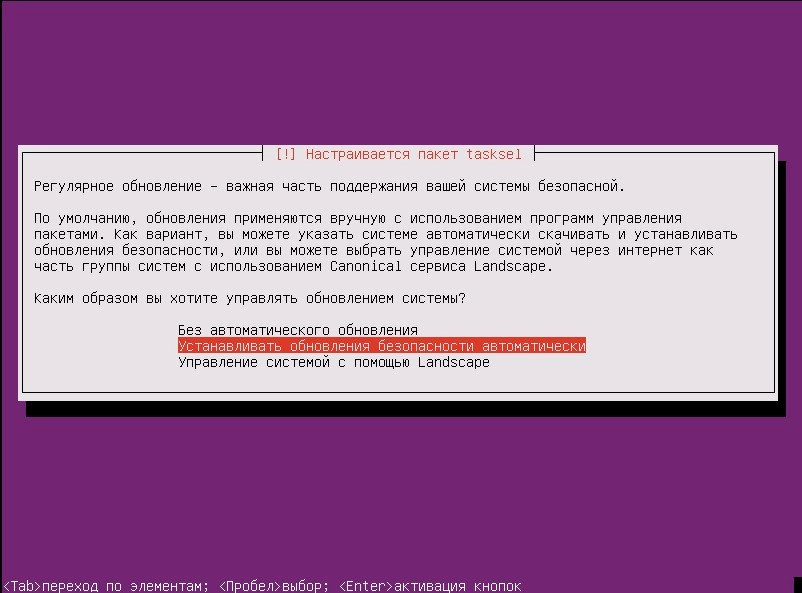
На данном этапе можно выбрать, что мы хотим установить сразу при установке нашей ОС. Я выбираю только "стандартные системные утилиты", а все, что мне потребуется для дальнейшей работы, я лучше установлю вручную. Если вы хотите не заморачиваться и поставить что то сразу - ставите галочки напротив того, что вам надо и нажимаете "Продолжить":
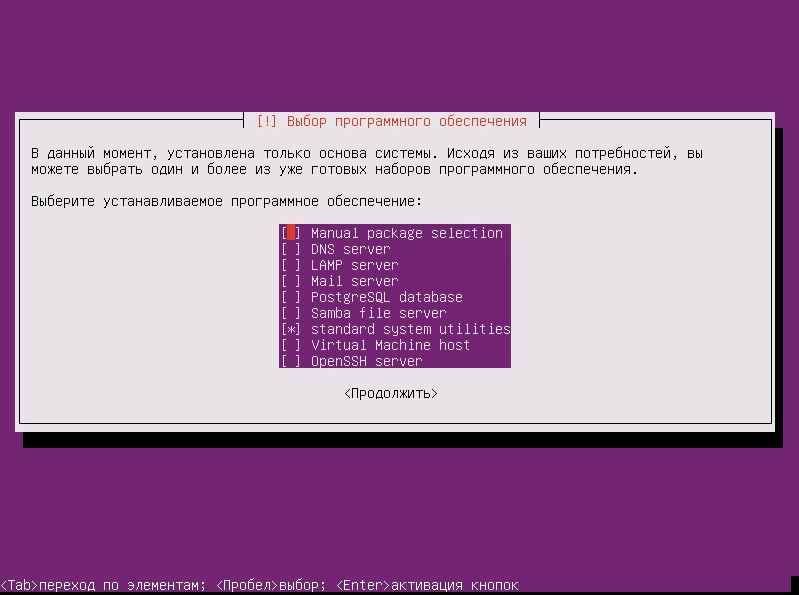
Если на данном ПК/сервере больше нет операционных систем - устанавливаем загрузчик в главную загрузочную область:
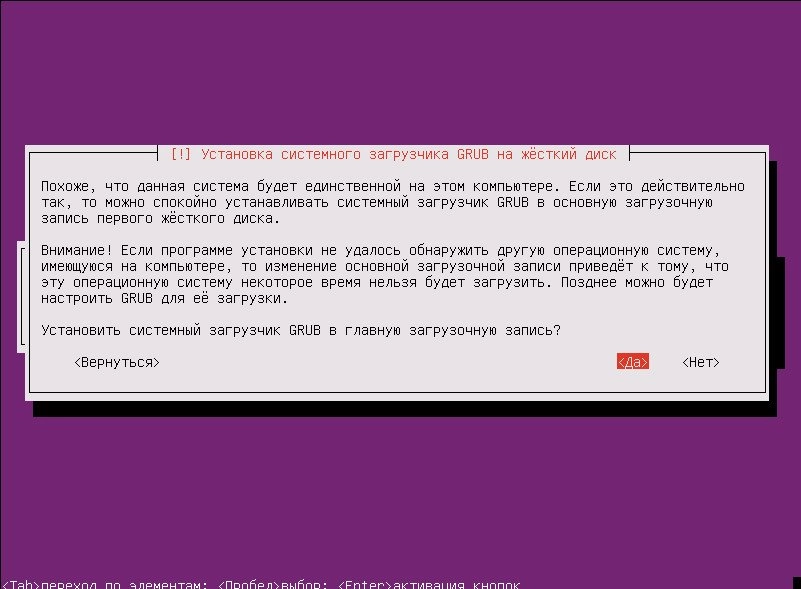
Все! Установка завершена. Извлекаем устройство, с которого проводилась установка (dvd/флешка) и нажимаем "Продолжить". Компьютер/сервер будет перезагружен и загрузится уже с нашей свежеустановленной ОС.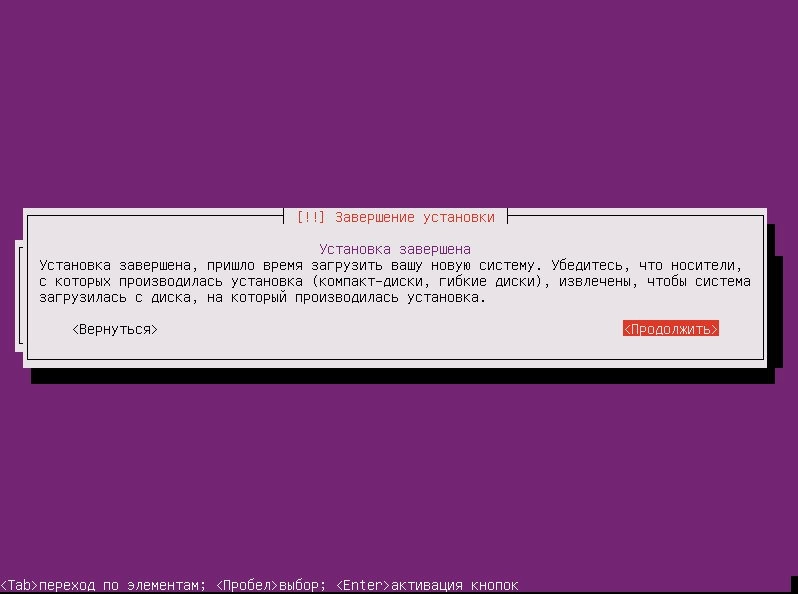
Итак, мы загрузились и консоль приглашает нас ввести логин и пароль (которые мы создали при установке Ubuntu Server). Вводим их:
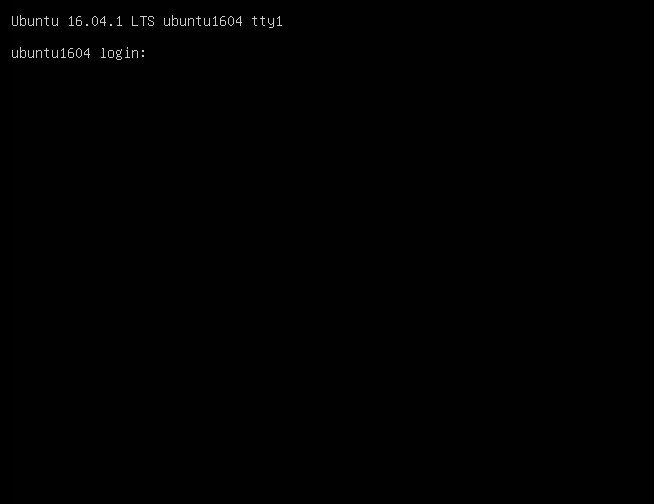
Добро пожаловать в Ubuntu Server 16.04.1!
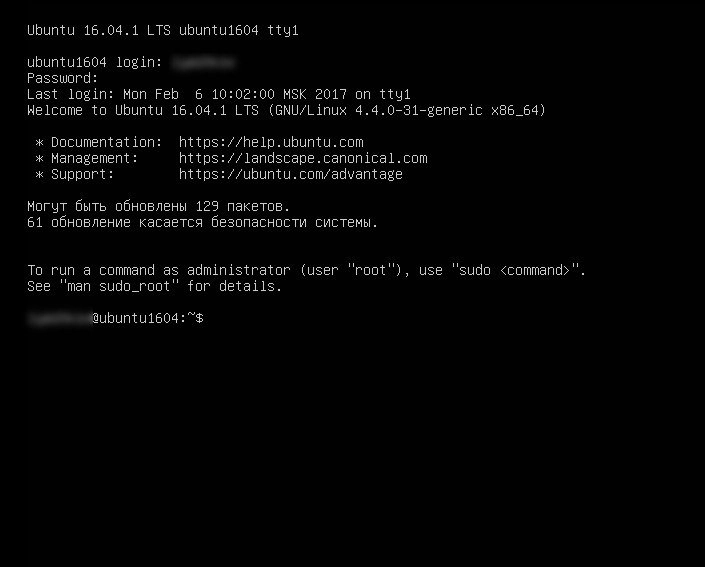
Заключение:
Все. Мы установили Ubuntu Server 16.04.1. Как видите - все не так уж и сложно. Установка заняла гораздо меньше времени, чем все это описать. Осталось обновить пакеты и установить на него то, что нам надо для работы. А это уже зависит от тех целей, ради которых вы его устанавливали.
Так же Вы можете почитать про настройку Ubuntu Server на нашем ресурсе
В следующих статьях мы рассмотрим, как настроить Apache24/nginx, mysql (установив пакет LAMP), что такое Docker и т.д.